Microsoft продължава да пуска различни актуализации за своята версия Widows 10 от време на време, което включва добавки или надстройки на функции, актуализации в Windows Defender, кръпки за сигурност и други. Тези актуализации са важни, за да поддържате системата си работеща по всяко време и да я предпазвате от всякакви злонамерени атаки.
Възможно е обаче да има случаи, когато получите този неочакван код за грешка: 0x800f0831 по време на инсталирането на актуализацията на Windows 10. Може да е досадно, защото ако пропуснете актуализацията, това може да забави вашия компютър. Има обаче няколко метода, които могат да ви помогнат да разрешите проблема. Нека да видим как.
Метод 1: Използване на MSCONFIG
Етап 1: Отидете на Започнете бутон на вашия работен плот и напишете msconfig в полето за търсене. Кликнете върху Системна конфигурация.

Стъпка 2: В Системна конфигурация прозорец, изберете Обувка раздел. Отидете на Опции за зареждане и поставете отметка в квадратчето до Безопасно зареждане. Натиснете Приложи и тогава Добре.

Стъпка 3: Сега, в подканата, която се появява, кликнете върху Рестартирам за рестартиране на системата в Безопасен режим.
Сега, когато системата стартира в безопасен режим, натиснете Windows + E клавиши заедно на клавиатурата, за да отворите File Explorer. Кликнете върху Този компютър пряк път вляво и след това щракнете, за да отворите C задвижване отдясно.

Стъпка 4: Сега преминете към пътя по-долу стъпка по стъпка:
- Отидете на Windows папка
- Отидете на Разпространение на софтуера
Сега щракнете с десния бутон върху Разпространение на софтуера папка и кликнете върху Изтрий в контекстното меню, за да изтриете папката.

Стъпка 5: Сега, повторете Етап 1 за да отворите Системна конфигурация прозорец. Изберете Обувка раздела, отидете на Опции за зарежданеи сега премахнете отметката от квадратчето до Безопасно зареждане.
Натиснете Приложи, тогава Добреи в бързото щракване Рестартирам, Това ще рестартира компютъра в нормален режим.

Сега, когато системата ви се рестартира, грешката трябва да изчезне и можете лесно да инсталирате актуализацията на Windows. Ако все още показва грешката, опитайте втория метод.
Метод 2: Чрез изтегляне на ISO инсталационен носител
Етап 1: Отидете на Google и търсете Windows 10 ISO инсталационен носител и удари Въведете. Кликнете върху първия резултат от Microsoft.
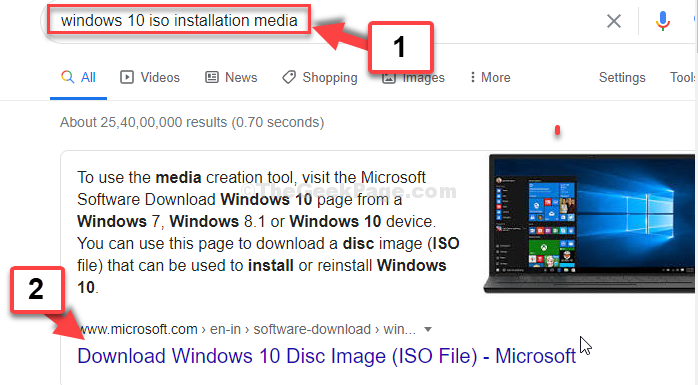
Стъпка 2: В Microsoft официална страница за изтегляне, отидете надолу и под Създайте инсталационен носител на Windows 10 кликнете върху Изтеглете инструмента сега.
Кликнете върху файла за настройка, за да започнете с надстройката.

Стъпка 3: В Настройка на Windows 10 прозорец, изберете Надстройте този компютър сега и кликнете върху Следващия. Сега следвайте инструкциите по-нататък, за да завършите надстройката на Windows 10.

Това е. Сега вашият компютър с Windows 10 е надстроен и вече няма да виждате грешката.

![Контролният панел на Windows 10 не отговаря [фиксиран]](/f/9635ddb7a0107dbc5e1b4d106cb66fe2.jpg?width=300&height=460)
